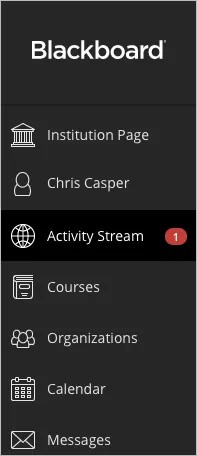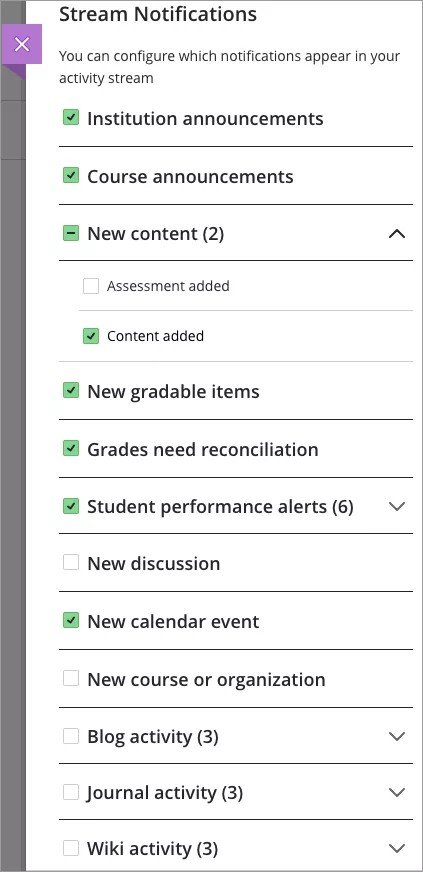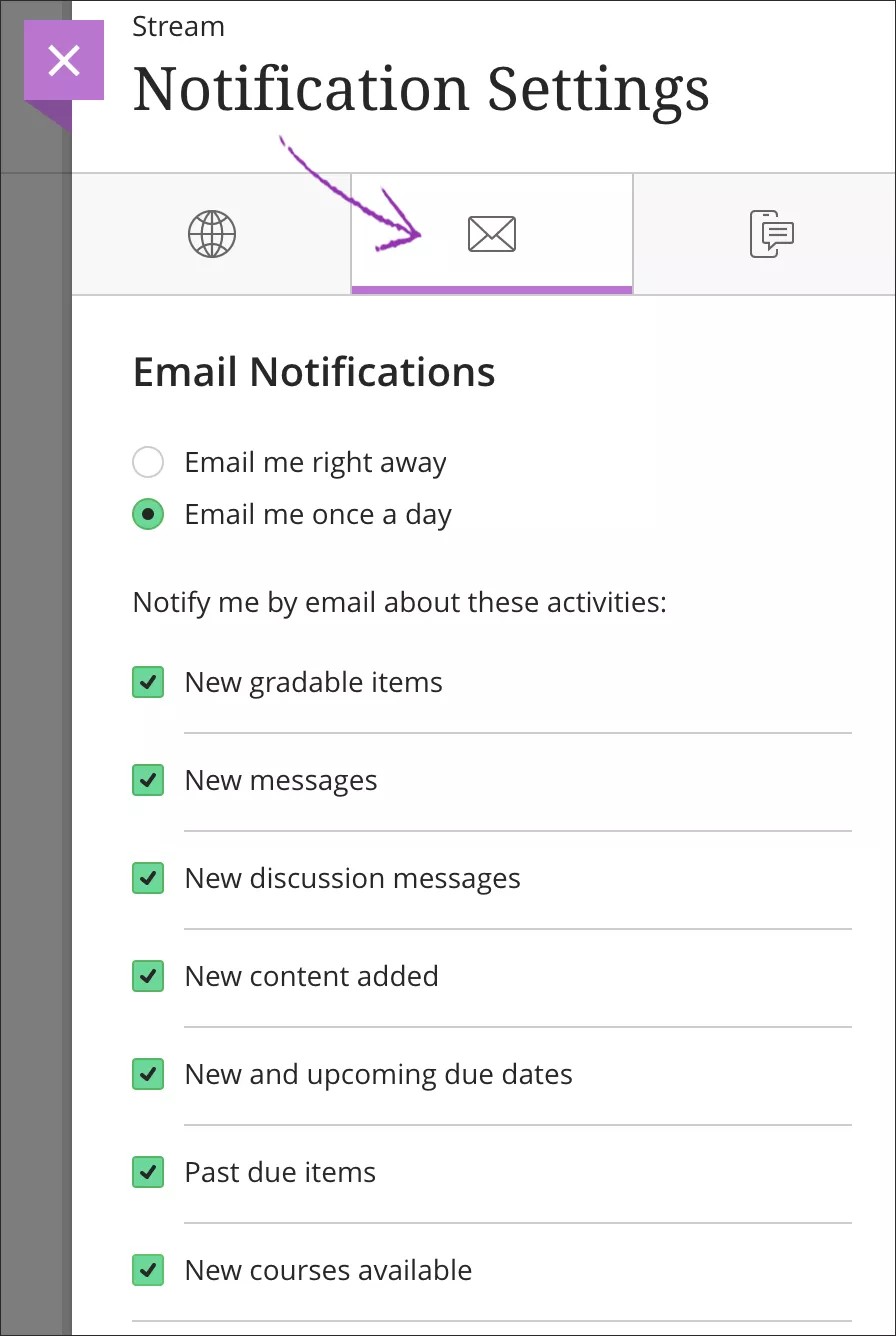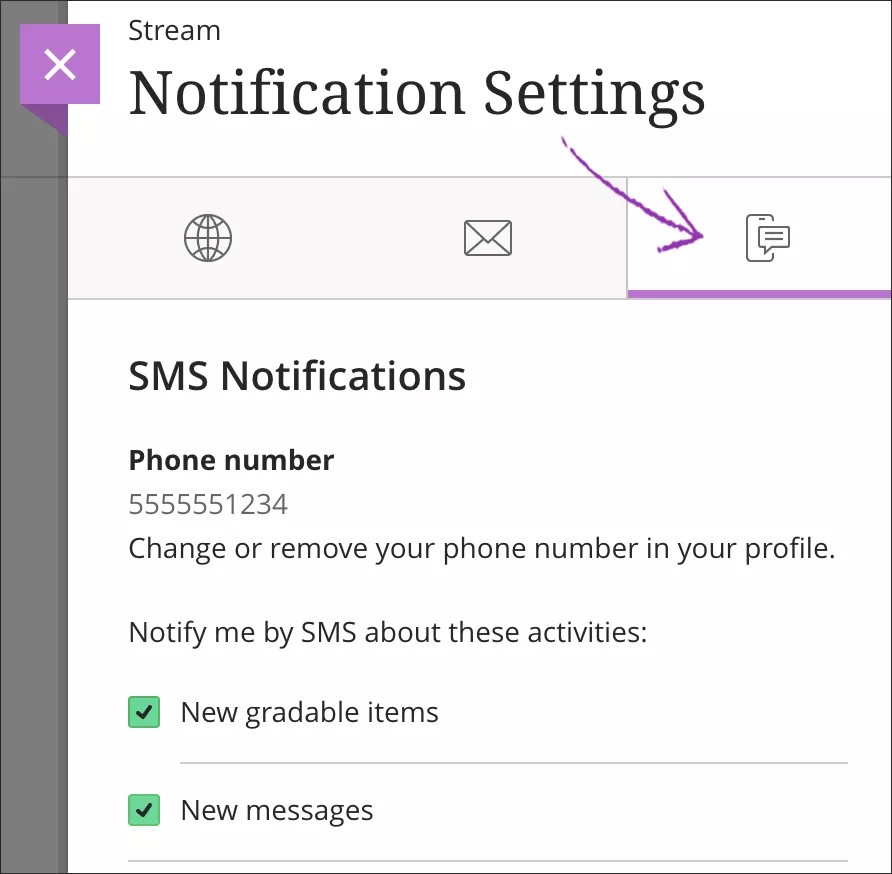关于通知设置
如果您看到一个显示您的姓名的列表,则您的课程以 Ultra 体验显示。通知系统始终处于启用状态。
在课程动态的通知设置面板中,您可以选择在所有原始和 Ultra 课程中接收相关课程动态的通知:
- 课程动态:选择您的动态页面中显示哪些课程动态。
- 电子邮件:如果您想接收电子邮件通知,请在个人资料页面添加电子邮件地址。然后,选择您要接收通知的频率和相关课程动态。
- 短信:如果您想通过手机接收短信文字消息,请在个人资料页面添加手机号码。然后,选择您要接收通知的频率和相关课程动态。
- 推送通知:如果要接收推送通知,请选择您要接收通知的频率和相关课程动态。 如果您安装了 Blackboard Instructor 移动应用,则您的移动设备上会弹出消息。
Video: Notifications for Instructors
Watch a video about notifications
The following narrated video provides a visual and auditory representation of some of the information included on this page. For a detailed description of what is portrayed in the video, open the video on YouTube, navigate to More actions, and select Open transcript.
Video: Notification Settings shows how to set your notification options.
选择如何以及何时得到通知
您可以选择您接收的通知类型以及向您传送通知的方法。
在课程动态页面上,选择动态设置图标以打开通知设置面板。您也可以从个人资料页面访问这些设置。
动态通知
您可以控制动态中显示的活动。选择动态通知设置标签以打开面板。
设有到期日期的通知和准备好评分的项目会始终显示在您的课程动态中。
选择您在所有原始和 Ultra 课程中接收相关课程动态的通知:
- 机构公告
- 课程公告
- 新内容
- 已添加评估
- 已添加内容
- 新的可评分项目
- 可用的新课程
- 成绩需要核对
- 学生表现警报
- 正在参与或可能需要帮助的学生
- 将学生的成绩与他们的活动级别进行比较
- 落后的学生数
- 落后和缺勤的学生数
- 落后和不及格的学生数
- 落后、缺勤和不及格的学生数
- 新讨论
- 新日程表事件
- 新课程或组织
- 博客活动
- 已发布博客文章
- 已编辑博客文章
- 已发布博客评论
- 日记活动
- 已发布日记文章
- 已编辑日记文章
- 已发布日记评论
- Wiki 活动
- 已创建 Wiki 页面
- 已编辑 Wiki 页面
- 已发布 Wiki 评论
您可以选择接收全部通知或特定类型的通知。当您选择所有通知时,会显示一个复选标记。 当选择某些通知时,会显示一个短划线。
电子邮件通知
选择电子邮件通知设置标签以打开面板。
如果您尚未在个人资料页面添加电子邮件地址,则在电子邮件通知设置标签中看不到任何选项。
组织活动不会触发电子邮件通知。
选择您要在所有课程中接收活动电子邮件的频率:
- 立即向我发送电子邮件:接收您从列表中选择的每项活动的各个通知。
- 一天给我发送一次电子邮件:每天会按机构设置的时间收集并发送所有通知一次。
在向我发送有关以下活动的电子邮件通知列表中,选择您要接收的通知:
- 新的可评分项目
- 新消息
- 新讨论消息
- 添加的新内容
- 新的和即将到来的到期日期
- 过期项目
- 可用的新课程
如果您不想接收列表中活动的相关电子邮件,请清除所有复选框。
| 课程活动 | 课程视图 |
|---|---|
| 新的可评分项目 | 作业和测试需要评分 |
| 新消息 | 是(Y) |
| 新讨论消息 | 仅在每日电子邮件中发送 |
| 添加的新内容 | 添加的作业和测试 添加的内容项目 |
| 新的和即将到来的到期日期 测验可供访问时而且在到期日期到来前的 24 小时发送 另外,在您创建手动添加且设有到期日期的项目时发送 |
到期的作业和测试 到期的项目:在成绩簿中手动添加的项目 |
| 过期项目 | 过期作业和测试 |
| 可用的新课程 | 是(Y) |
恢复的课程
您的一个课程压缩包恢复后,您会收到一封详细列出新项目数量的电子邮件。选择链接可转到课程。
短信通知
选择短信通知设置标签以打开面板。
如果您尚未在个人资料页面添加手机号码,则在短信通知设置标签中看不到任何选项。
组织活动不会触发短信通知。
在向我发送有关以下活动的短信通知列表中,选择您要接收的通知:
- 新的可评分项目
- 新消息
如果您不想接收列表中活动的相关短信文字消息,请清除所有复选框。
| 课程活动 | 课程视图 |
|---|---|
| 新的可评分项目 | 作业和测试需要评分 |
| 新消息 | 是(Y) |
推送通知
将推入通知发送至已安装 Blackboard Instructor 应用程序的移动设备。您可以通过以下方式管理发送到移动设备的推送通知:
- 在 Web 上的 Blackboard:在 Web 浏览器上登录到 Blackboard,然后导航到您的课程动态。选择动态设置图标。从通知设置面板中,选择推送通知设置标签。
- Blackboard Instructor 应用:在该应用的主菜单中,点击设置。在应用程序中管理推送通知。
选择您在课程中接收有关活动的哪些推送通知:
- 添加的新内容和讨论
- 新讨论回复